از طریق منوی جستجو مطلب مورد نظر خود در وبلاگ را به سرعت پیدا کنید
وردپرس 5.9: نگاهی عمیق به ویرایش کامل سایت
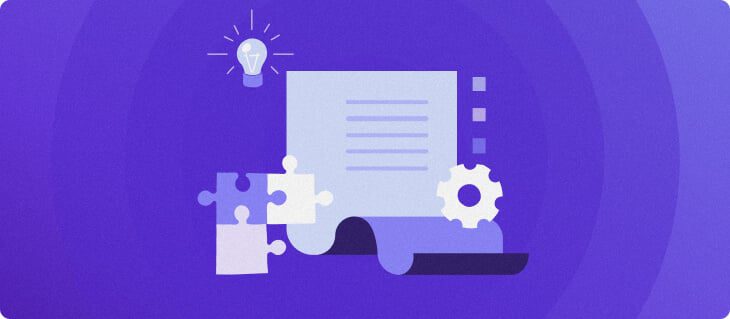
سرفصلهای مطلب

وردپرس 5.9 اولین نسخه اصلی سال 2022 است، همانطور که راه اندازی شد روی 25 ژانویه 2022. این نسخه اخیر ویژگی ها و پیشرفت های جدیدی را به ارمغان می آورد که سفارشی سازی کامل سایت را آسان تر می کند.
نسخه پایدار قبلی، وردپرس 5.8، قبلاً ویرایش کامل سایت را با ادغام ویرایشگر بلوک گوتنبرگ برای پست و ارسال انجام می داد. page ساختمان.
WordPress 5.9 با معرفی یک ویرایشگر تم مبتنی بر بلوک همراه با ویژگی ها و تغییرات بیشتر، عملکرد را حتی بیشتر می کند. این مقاله تمام ویژگیها، تغییرات و رفع اشکالات این نسخه جدید وردپرس را مورد بحث قرار میدهد.
مروری سریع بر ویژگی ها و تغییرات جدید
ویژگیها و بهبودهای جدید در طراحی و رابط کاربری با هدف ایجاد طراحی داخلی وب با استفاده از وردپرس است. در اینجا مروری بر ویژگی ها و بهبودهای ویرایش کامل سایت وردپرس 5.9 است:
- ویرایش کامل سایت – یک ویرایشگر کامل سایت جدید و یک رابط سبک جهانی جایگزین ویرایشگر کلاسیک وردپرس شده و یک تجربه ویرایش کامل سایت جدید را ارائه می دهد. پانل سبک های جهانی جدید به شما کمک می کند سبک های سایت را به راحتی سفارشی کنید.
- تم پیشفرض کاملاً جدید – پوسته وردپرس Twenty Twenty-Two اولین تم پیش فرض مبتنی بر بلوک است که با ویرایشگر جدید سایت کاملاً کار می کند.
- بلاک و بهبودهای UX – وردپرس 5.9 بسیاری از بهبودهای ویرایشگر بلوک را معرفی می کند، مانند حالت فوکوس، نمای فهرست جمع شونده، و بازآرایی بلوک با کشیدن و رها کردن. بلوک های جدید و ابزار طراحی نیز در دسترس هستند.
- ویژگی های جدید برای توسعه دهندگان – اکنون وردپرس 5.9 پشتیبانی می کند theme.json ارث برای مضامین کودک بلوک ها همچنین دارای ویژگی های جدید و پشتیبانی از شیوه نامه های متعدد هستند که فضای خلاقانه تری را برای توسعه دهندگان بلوک فراهم می کند.
- بهبود عملکرد – اصلاح جدید بار تنبل برای افزایش سرعت وردپرس پیاده سازی شده است. وردپرس 5.9 اکنون از آخرین PHP 8.1 پشتیبانی می کند و برای سازگاری بهتر، بهبودی در چارچوب تست PHP ارائه می دهد.
ویرایش کامل سایت
وردپرس سفارشی سازی سایت خود را با معرفی یک ویرایشگر بلاک اصلاح کرد. این ویرایشگر سایت گوتنبرگ را آورده است page سازنده قبلاً فقط برای پستها و صفحات وردپرس در کل سایت موجود بود.
گزینههای سبک تم جهانی جدید به کاربران این امکان را میدهد که کل سایت خود را بدون تغییر مکرر موضوع یا فایلهای صفحه سبک سفارشی کنند.
علاوه بر این، پوسته پیشفرض انعطافپذیر جدید وردپرس یک شروع عالی برای آشنایی با ویژگیهای جدید ویرایش کامل سایت است.
مسدود کردن ویرایشگر سایت
یکی از نکات برجسته در وردپرس 5.9 ویرایشگر بلوک جدید است. این ویژگی در اصل جایگزین سفارشی ساز، منوها، و ابزارک ها در ظاهر بخش.
اگر به مسیر بروید ظاهر بخش روی داشبورد مدیریت وردپرس را پیدا خواهید کرد ویرایشگر.


مهم! ویرایشگر سایت جدید فقط در صورت استفاده از قالب وردپرس مبتنی بر بلوک در دسترس است. اگر یک تم غیر بلوکی را فعال کنید، منوی ظاهر، Customizer، منوها و ابزارک ها را نشان می دهد.
رابط کاربری مشابه ویرایشگر بلوکی است که قبلاً فقط برای پست ها و صفحات موجود بود. میتوانید با استفاده از بلوکهای وردپرس، قالبها یا بخشهای قالب را ایجاد یا ویرایش کنید، با عناصر تم مانند سرصفحه و پاورقی که بلوکهای خاص خود را دارند.


وقتی به ویرایشگر می روید، ویرایشگر Home را باز می کند page قالب به صورت پیش فرض برای ویرایش سایر قالب ها مانند قالب های 404 page یا روی قالب پست کلیک کنید روی لوگوی وردپرس روی بالا سمت چپ و کلیک کنید قالب ها روی نوار کناری پاپ آپ
الگوهای موجود را خواهید دید. یکی را که می خواهید ویرایش کنید انتخاب کنید. قطعات قالب را پیدا خواهید کرد روی نوار کناری پاپ آپ نیز


می توانید با کلیک کردن بر روی آن، یک قالب یا بخش قالب جدید ایجاد کنید جدید اضافه کن دکمه روی بالا سمت راست
ایجاد یک الگوی جدید به طور خودکار آن را به عنوان یک صفحه جدید اضافه می کند page. با این حال، شما می توانید یکی را انتخاب کنید سرتیتر، پاورقی، یا عمومی قالب هنگام ایجاد یک بخش قالب جدید. بر خلاف سرصفحه و پاورقی، بخش کلی قالب می تواند محتوا را بدون گره خوردن به ناحیه خاصی نمایش دهد.


با انتشار ویرایشگر جدید سایت، میتوان انتظار داشت که در آینده شاهد تمهای بلاک وردپرس بیشتری باشیم.
تم پیش فرض بیست و بیست و دو
وردپرس هر سال یک تم پیش فرض کاملاً جدید راه اندازی می کند و سال 2022 نیز از این قاعده مستثنی نیست. وردپرس 5.9 شامل تم پیش فرض جدید نامیده می شود بیست و بیست و دو.
این اولین تم بلوک پیشفرض است که با در نظر گرفتن ویرایش کامل سایت ساخته شده است. توسعه دهندگان تم متمرکز شدند روی ایجاد تم قابل ویرایش از طریق theme.json و ویرایشگر جدید، که منجر به حداقل استفاده از CSS می شود.
بیست و بیست و دو طیف وسیعی از page الگوها، از جمله صفحات خطای 404، صفحات پست تک، و صفحات آرشیو. بخش های قالب همچنین شامل یک پاورقی و سه نوع مختلف سرصفحه – پیش فرض، تیره با سبک کوچک و تیره با سبک بزرگ است.


رابط سبک های جهانی
وردپرس 5.8 معرفی شد theme.json، فایلی که در دایرکتوری سطح بالای موضوع قرار دارد که به شما امکان می دهد سبک های پیش فرض تم را با استفاده از حداقل CSS پیکربندی کنید.
وردپرس 5.9 رابط سبک های جهانی را معرفی می کند. این ویژگی به شما امکان می دهد به تنظیمات جهانی دسترسی داشته باشید و سبک های سایت را تغییر دهید روی ویرایشگر تم بدون تغییر در محتوای theme.json فایل مستقیم
رابط با کلیک کردن قابل دسترسی است روی را دایره سیاه و سفید در گوشه سمت راست بالای ویرایشگر. پانل ظاهر می شود روی سمت راست و به شما امکان می دهد تنظیمات زیر را تغییر دهید:
- تایپوگرافی – خانواده فونت و اندازه متن و لینک را تغییر دهید.
- رنگ ها – پالت رنگ و رنگ پیش فرض را برای عناصر مختلف جهانی مانند پس زمینه، متن و پیوندها مدیریت کنید.
- طرح بندی ها – بالشتک را برای عناصر سایت تنظیم کنید.


همچنین گزینه ای برای تغییر سبک بلوک وجود دارد. کلیک بلوک ها روی پانل سبک های جهانی، و لیست بلوک های قابل تنظیم را نشان می دهد. توجه داشته باشید که برخی از بلوک ها ممکن است فقط رنگ ها و طرح بندی های قابل تنظیم داشته باشند، در حالی که برخی دیگر دارای ابزار تایپوگرافی هستند.


بلاک و بهبودهای UX
بسیاری از کاربران وردپرس بیشتر وقت خود را صرف می کنند روی ویرایشگر بلوک برای ایجاد و مدیریت محتوای خود. از این رو، این نسخه جدید وردپرس، بهبودهای بسیاری در ویرایشگر بلوک، مانند رابط کاربری بهتر و بلوک های جدید، به ارمغان می آورد.
بهبود رابط
نسخه جدید وردپرس همچنین طراحی رابط و تجربه کاربری را بهبود می بخشد. نمای فهرست دارای قابلیت کشیدن و رها کردن برای تنظیم مجدد محتوا به سادگی با کشیدن و رها کردن عناصر است.


موارد روی نمای لیست نیز قابل جمع شدن است و مدیریت ساختارهای بلوک پیچیده را آسان تر می کند. علاوه بر این، امکان افزودن لنگرهای HTML به بلوکها برای پیمایش سریع وجود دارد.
ویرایشگر تم همچنین یک حالت فوکوس برای سرصفحه و پاورقی دارد. این ویژگی از پنل بالای ویرایشگر قابل دسترسی است و تنها بخشی را که می خواهید ویرایش کنید نشان می دهد.


حالت فوکوس فقط ناحیه ای را که در حال ویرایش آن هستید نشان می دهد – هدر یا پاورقی. این یک رابط کاربری کمتر به هم ریخته را فراهم می کند و پیش نمایش بهتری از بخش را به شما نشان می دهد. به علاوه، می توانید عرض صفحه نمایش را تنظیم کنید روی ویرایشگر برای دیدن اینکه سرصفحه یا پاورقی در هر عرض معین چگونه به نظر می رسد.


بلوک ناوبری جدید
وردپرس 5.9 چندین بلوک جدید مانند لوگوی سایت و بلوک های عنوان سایت را معرفی می کند. با این حال، مهمترین آنها بلوک ناوبری است.
شما می توانید این بلوک را در هر جایی اضافه کنید روی سایت. وقتی بلوک را اضافه میکنید، مکاننما سه گزینه را برای پیمایش نشان میدهد – یک منوی مبتنی بر بلوک را انتخاب کنید، یک منوی جدید با همه صفحات ایجاد کنید و از ابتدا شروع کنید.


اگر از قبل منوهای ناوبری ایجاد شده با موضوع کلاسیک دارید، می توانید آنها را با این بلوک اضافه کنید و منوها به طور خودکار به یک منوی ناوبری مبتنی بر بلوک تبدیل می شود.
بلوک ناوبری دارای کنترلهای چیدمان انعطافپذیر است، به این معنی که به راحتی میتوانید جهت و توجیه را از ابزارهای طراحی تغییر دهید. بلوک همچنین می تواند به عنوان یک منوی پاسخگو پیکربندی شود تا به صورت خودکار در یک نماد منو جمع شود.


یکی دیگر از ویژگی های جدید بلوک ناوبری، امکان قرار دادن آن است روی نوشته ها. اگر میخواهید یک نوار ناوبری کوچک برای یک مقاله طولانی ایجاد کنید، مفید است، زیرا میتوانید آیتمهای منو و پیوندهای سرفصلهای مقاله را ویرایش کنید.


وردپرس 5.9 همچنین بلوک های تم جدید دیگری مانند عنوان سایت و لوگوی سایت را همراه با بلوک ناوبری معرفی می کند.
ابزار طراحی جدید
وردپرس 5.9 پیشرفتهای زیادی را در ابزارهای طراحی که از پانل تنظیمات بلوک قابل دسترسی است و گزینههای سفارشیسازی آنها به ارمغان میآورد. در زیر برخی از موارد جدید اضافه شده قابل توجه است:
صفحه بندی
بلوک صفحهبندی اکنون چندین گزینه سفارشیسازی طراحی دارد. قابل توجه ترین کنترل طرح برای تغییر توجیه و جهت ناوبری است. در نهایت، گزینههای تزئینی جدیدی برای اضافه کردن فلشها یا شورونها به بلوک صفحهبندی وجود دارد.
پشتیبانی از Block Spacing
بلوکهای مختلف مانند دکمهها و ستونها اکنون از فاصله بلوک پشتیبانی میکنند. این به کاربران اجازه می دهد تا اشیاء بلوک را با فاصله پیکسلی مشخص پخش کنند.
شما می توانید فاصله بلوک را به صورت مطلق تعریف کنید PX واحد. با این حال، می توانید واحدهای نسبی را انتخاب کنید، مانند EM، REM، فولکس واگن، یا VH برای اینکه فاصله به اندازه صفحه نمایش دستگاه ها پاسخگو باشد.
این فاصله بلوک از طرحبندیهای افقی و عمودی برای بلوکهای دارای کنترلهای چیدمان مانند بلوک دکمه پشتیبانی میکند.
تصویر شاخص
بلوک تصویر برجسته دارای دو ابزار طراحی جدید است. اولین ابزار ابعاد تصویر است که به شما امکان می دهد ارتفاع و عرض تصویر را تعیین کنید. به علاوه، سه گزینه مقیاسبندی برای قرار دادن تصویر در ابعاد بلوک از پیش تعریفشده وجود دارد:
- پوشش – مقیاس و برش تصویر برای پر کردن فضا بدون هیچ گونه اعوجاج.
- حاوی – مقیاس تصویر را برای پر کردن فضا بدون برش یا اعوجاج. این گزینه مقیاس بندی ممکن است یک فضای خالی باقی بگذارد.
- پر کنید – تصویر را کشیده و منحرف کنید تا فضا پر شود.


یکی دیگر از ابزارهای طراحی جدید برای تصاویر برجسته، حاشیه و padding است. حاشیه فضاهای بین بلوک های قبلی و بعدی را اضافه می کند، در حالی که padding یک فضای سفید در اطراف تصویر برجسته اضافه می کند.
فیلتر دوتون
وردپرس 5.9 جلوه فیلتر دوتن را به گالری و بلوکهای تصویر ویژگی ارسال میکند.


فیلتر دوتن به طور خودکار رنگ تصویر را بدون تغییر دائمی فایل اصلی به رنگ دو رنگ تغییر می دهد. این ویژگی فقط برای بلوک های تصویر در نسخه قبلی وردپرس موجود است.
فیلتر دوتن برای تصاویر برجسته برای بلوک های تصویر برجسته در پست اعمال می شود، page، و بلوک حلقه پرس و جو.
بلوک گالری بازسازی شده
این بازساز بلوک گالری یکی از مورد انتظارترین پیشرفت های وردپرس 5.9 است.
در نسخه قبلی وردپرس، بلوک گالری تصاویر داخل آن را به صورت جداگانه بررسی نمی کرد. این بدان معناست که شما نمیتوانید متن جایگزین، پیوندها یا یک حاشیه سفارشی را به هر تصویر اضافه کنید.
این بلوک گالری جدید و بهتر با هر تصویر به عنوان یک بلوک جداگانه برخورد می کند، به این معنی که ابزار طراحی آن شبیه به بلوک تصویر است، از جمله متن جایگزین و پیوندهای هر تصویر.
علاوه بر این، ویژگی قابل تنظیم حاشیه شعاع و فیلتر دوتونی اکنون برای هر تصویر قابل استفاده است.


درج و ایجاد الگو
این ویژگی به شما امکان می دهد الگوهای بلوک را برای ایجاد بخش های جدید وب سایت به طور موثر اضافه کنید. به عنوان مثال، می توانید با درج یک الگوی از پیش ساخته شده به جای اضافه کردن بلوک ها یک به یک، یک بخش برای فرم اشتراک ایجاد کنید.
روی نماد مثبت در گوشه سمت چپ بالای ویرایشگر کلیک کنید، سپس آن را انتخاب کنید الگوها برگه از منوی کشویی برای انتخاب یک دسته استفاده کنید یا روی آن کلیک کنید کاوش کنید دکمه برای باز کردن کاوشگر الگوی بلوک.


تم پیشفرض جدید بیست و بیست و دو دارای الگوهای بلوک مختلفی است که سربرگها، پاورقیها، صفحات و ستونها را پوشش میدهد. در مجموع بیش از 70 الگو وجود دارد که امکانات بی پایانی را برای ویرایش کامل سایت فراهم می کند.
انتخابگر زبان روی صفحه ورود
وردپرس 5.9 به کاربران اجازه می دهد زبان خود را انتخاب کنند روی صفحه ورود انتخاب زبان همچنین برای صفحات مشتق شده، مانند صفحه بازنشانی رمز عبور و ثبت نام کاربر، اعمال خواهد شد. برای فعال کردن این ویژگی، کاربران باید بیش از یک زبان سایت را نصب کنند.


ویژگی های جدید برای توسعه دهندگان
وردپرس 5.9 دارای چندین ویژگی جدید است که برای توسعه دهندگان مفید است. برای مثال، وراثت جدید theme.json باید ایجاد یک تم فرزند را آسانتر کند. ویژگی new block مانع از جابجایی یا حذف یک بلوک می شود.
در اینجا برخی از ویژگی های قابل توجه برای توسعه دهندگان وجود دارد.
پشتیبانی Theme.json برای تم های کودک
ایجاد یک تم کودک در وردپرس 5.9 ساده تر است، به لطف theme.json وراثت. به سادگی یک پوشه جدید برای تم کودک در آن اضافه کنید public_html/wp-content/themes دایرکتوری و ایجاد کنید style.css فایل. طرح زمینه فرزند جدید شما با سبک های کلی که از طرح زمینه اصلی به ارث رسیده است آماده استفاده است.
این ویژگی جدید وراثت از مرحله ای می گذرد که در آن شما باید با ایجاد یک تابع PHP، استایل شیت های تم والد و فرزند را در صف قرار دهید. process برای مبتدیان یا یادگیری روش ایجاد یک تم کودک آسان تر است.
با این حال، شما هنوز هم می توانید یک را تغییر دهید یا ایجاد کنید theme.json فایل اختصاصی به موضوع کودک با این حال، لازم نیست مجموعه کاملی از سبک ها را تعریف کنید. در عوض، شما می توانید یک ایجاد کنید theme.json فایل برای تم فرزند که فقط شامل یک بلوک سفارشی کوچک از سبک ها است، زیرا بقیه سبک های والدین را به ارث می برند.
ویژگی قفل برای بلوک ها
وردپرس 5.9 یک ویژگی قفل جدید را در تنظیمات بلوک اضافه کرد. این ویژگی برای توسعه دهندگان بلوک مفید است تا کاربران را از جابجایی یا حذف بلوک های جداگانه جلوگیری کند. برای قفل کردن یک بلوک، این ویژگی را در تنظیمات بلوک اضافه کنید:
{
..
"attributes": {
"lock": {
"type": "object",
"default": {
"move": true,
"remove": true
}
}
}
}
برگه های سبک چندگانه
توسعه دهندگان اکنون می توانند چندین شیوه نامه برای هر بلوک اضافه کنند. همچنین امکان بارگیری سبک ها از بلوک های دیگر وجود دارد.
با افزودن یک استایل یا رشته سبک در بلوک، صفحات سبک را به بلوک اضافه کنید block.json فایل. این امکان استفاده مجدد از سبکهای بلوکهای دیگر را بدون کپی کردن سبکها فراهم میکند.
برای مثال، اگر میخواهید از استایل بلوک دکمه برای بلوک فرم نظر استفاده کنید، این ویژگیها را به فایل block.json بلوک فرم نظر اضافه کنید:
{
"style": [
"wp-block-post-comments-form",
"wp-block-buttons",
"wp-block-button"
]
}
یکی دیگر از پیشرفتهای سبک بلوک، امکان افزودن استایل است روی به جای استفاده از شیوه نامه یکپارچه، بر اساس هر بلوک. این باعث بهبود عملکرد به عنوان page اکنون به جای بارگذاری اجباری یک شیوه نامه بزرگ، شیوه نامه های مربوطه را بارگذاری می کند.
بهبود عملکرد
بارگذاری تنبل تصاویر
تیم وردپرس متوجه شد که بارگذاری اولین تصویر محتوا تنبل نیست روی را page میانگین بزرگترین رنگ محتوایی را بهبود می بخشد 7٪ بدون اضافه کردن بایت های تصویر متوسط.
وردپرس 5.9 این تغییر را اجرا کرد و ویژگی بارگذاری تنبل تصویر را برای بهینه سازی تغییر داد page سرعت.
تست های PHPUnit
این چارچوب تست PHPUnit همچنین در وردپرس 5.9 به روز شد. این به دلیل معرفی و از بین رفتن ویژگیها در PHP است، به ویژه PHP 8.1 که اخیراً منتشر شده است.
به عنوان مثال، نوع بازگشت void در PHP 7.1 معرفی شد. هر تستی روی اگر مشارکتکنندگان اصلی این ویژگی را به PHPUnit اضافه کنند، نسخههای PHP کمتر از 8.1 تحت تأثیر قرار خواهند گرفت.
به طور مشابه، اگر مشارکت کنندگان اصلی به اجرای آزمون ها پایبند باشند روی نسخه های قدیمی PHP، تست روی PHP 8.0 و PHP 8.1 به طور فزاینده ای پیچیده خواهند شد.
راه حل این مشکل مبتنی است روی کتابخانه PHPUnit Polyfills. مجموعه آزمایشی هسته وردپرس اکنون می تواند اجرا شود روی نسخه های PHPUnit 5.7.21 تا 9.5.10، امکان تست در برابر تمام نسخه های PHP پشتیبانی شده را بدون مشکل فراهم می کند.
اضافه شدن سازگاری و پشتیبانی در وردپرس 5.9
نسخه جدید وردپرس همچنین به روز رسانی های سازگاری را برای سایر نرم افزارها، زبان های برنامه نویسی و پلت فرم های رسانه های اجتماعی ارائه می دهد. در اینجا سه مورد از مهمترین آنها آورده شده است:
- جی کوئری 3 – پس از چندین تاخیر، مشارکت کنندگان اصلی وردپرس قصد دارند به روز رسانی را برای سازگاری با jQuery 3 همراه با وردپرس 5.9 ارائه کنند.
- PHP 8.1 – نسخه جدید وردپرس با PHP 8.1 سازگار است که در نوامبر 2021 منتشر شد. اما قبل از اجرای PHP 8.1، بررسی کنید که آیا افزونه ها و تم های وردپرس شما از آن پشتیبانی می کنند یا خیر.
- جاسازی های فعال برای Pinterest – وردپرس 5.9 از تعبیه یکپارچه Pinterest با افزودن یک بلوک اختصاصی پشتیبانی می کند. به سادگی بلوک را به a اضافه کنید page یا آدرس پینترست مورد نظر را پست و پیست کنید.
رفع اشکال وردپرس 5.9
مشارکت کنندگان اصلی وردپرس به طور مداوم باگ های گزارش شده در نسخه های قبلی را برطرف می کنند. وردپرس 5.9 رفع شد 100 اشکال، و در اینجا برخی از نکات برجسته وجود دارد:
- اشکال حالت تاریک – وردپرس 5.9 رفع می کند ویجت اشکال صفحه نمایش هنگام استفاده از حالت تاریک. اشکال باعث شد که متن از رنگ خاکستری استفاده کند روی پس زمینه سفید، که دیدن آن را سخت می کند.
- تکان دادن صفحه نمایش روی موضوع page – این اشکال ظاهر می شود روی را ظاهر -> تم ها page. اگر ماوس را روی تصویر بندانگشتی موضوع قرار دهید، ممکن است صفحه مرورگر بلرزد.
- بلوک های قابل استفاده مجدد ناپدید شدند – از زمان وردپرس 5.7، بسیاری از کاربران مشکلاتی را با ناپدید شدن بلوک های قابل استفاده مجدد تجربه کرده اند. اگرچه پیشنهادهای مختلفی برای غلبه بر این باگ در دسترس است، اما یک رفع اشکال با وردپرس 5.9 ارائه شده است.
روش به روز رسانی به وردپرس 5.9
قبل از به روز رسانی سایت خود به وردپرس 5.9، حتما از تمامی فایل ها و پایگاه داده های وب سایت وردپرس نسخه پشتیبان تهیه کنید. همچنین، تم و افزونه های خود را از نظر سازگاری با وردپرس 5.9 بررسی کنید تا از هرگونه نقصی جلوگیری کنید.
هنگامی که برای انجام به روز رسانی آماده شدید، روشی را که می خواهید استفاده کنید انتخاب کنید. چندین راه برای به روز رسانی وردپرس وجود دارد:
- با استفاده از hPanel – هاستینگer کاربران میزبانی وب وردپرس، ابری و اشتراکی می توانند نرم افزار اصلی وردپرس را از hPanel به روز کنند. رفتن به وردپرس -> داشبورد برای پیدا کردن یک اعلان و یک دکمه برای انجام به روز رسانی تنها با چند کلیک.


- وردپرس را از طریق داشبورد مدیریت به روز کنید – وارد داشبورد وردپرس خود شوید و به آن بروید داشبورد -> به روز رسانی ها. اگر پیام را دیدید نسخه به روز شده وردپرس موجود است، برای نصب آپدیت وردپرس روی دکمه کلیک کنید.


- به روز رسانی دستی با استفاده از یک سرویس گیرنده FTP – آخرین نسخه وردپرس را دانلود و فایل ها را استخراج کنید. از یک سرویس گیرنده FTP برای بازنویسی فایل های وردپرس و پوشه های اصلی استفاده کنید wp-شامل و wp-admin. پس از تکمیل آن process، رفتن به yoursite.com/wp-admin/upgrade.php/ برای بررسی اینکه آیا وردپرس با موفقیت به روز شده است یا خیر.
- از WP-CLI استفاده کنید – این روش نیاز به دسترسی SSH به ریشه شما دارد public_html فهرست راهنما. هنگامی که به آن دایرکتوری رسیدید، دستور wp core update را وارد کنید تا بروزرسانی شروع شود.
نتیجه
وردپرس 5.9 تجربه کامل ویرایش سایت را با افزودن یک ویرایشگر بلاک، ابزارهای مختلف طراحی جدید و بهبودهای UX بیشتر می کند. تم پیشفرض جدید همچنین یک نقطه شروع عالی برای کاربران جدید وردپرس است زیرا گزینههای قالب و الگوی زیادی دارد.
وردپرس 5.9 همچنین ویژگی هایی را برای بهبود توسعه و طراحی وب معرفی می کند، از جمله رفع اشکال و ابزارهای سازگاری جدید.
قبل از بهروزرسانی وبسایت وردپرس خود به آخرین نسخه اصلی، حتماً از فایلهای وبسایت خود نسخه پشتیبان تهیه کنید و سازگاری تمها و افزونهها را بررسی کنید. اگر مطمئن نیستید، از یک محیط استیج وردپرس برای جلوگیری از هر گونه آسیب به وب سایت زنده استفاده کنید.
درباره وردپرس بیشتر بدانید
چرا باید از وردپرس استفاده کنید؟
روش اضافه کردن کارت های توییتر به وردپرس
هزینه یک وب سایت وردپرس چقدر است؟
چگونه یک توسعه دهنده وردپرس استخدام کنیم
راه هایی برای استفاده از وردپرس برای رشد کسب و کارهای کوچک
چگونه یک وب سایت عضویت با وردپرس ایجاد کنیم
لطفا در صورت وجود مشکل در متن یا مفهوم نبودن توضیحات، از طریق دکمه گزارش نوشتار یا درج نظر روی این مطلب ما را از جزییات مشکل مشاهده شده مطلع کنید تا به آن رسیدگی کنیم
زمان انتشار: 1402-12-30 09:32:03



